如何在WordPress中显示您的Facebook页面评论
您想在博客上显示您的Facebook页面评论和评分吗? Facebook评论包括您的产品或服务的用户评级,这是促进转换的一个很好的社交证据。在本文中,我们将向您展示如何在WordPress网站上显示您的Facebook页面评论。
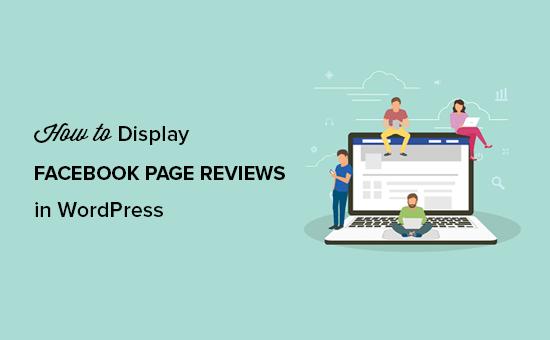
为什么你应该显示你的Facebook页面评论?
Facebook页面有一个评论系统,允许用户发表评论并评价他们喜欢的产品/服务。在您的Facebook页面上获得良好的评价可以让新用户放心您的品牌稳定性。
这些Facebook页面评论就像WordPress中的推荐。大多数用户发现很难在您的博客上留下推荐信。然而,每个人都使用像Facebook这样的社交媒体平台,这使得收集推荐书变得容易。
您可以在博客上显示这些评论,以便新访问者可以快速阅读其他人对您的服务所说的内容。这样的社会证明有助于您建立对品牌的信任。
在WordPress中显示您的Facebook页面评论
您需要做的第一件事是安装并激活Facebook Reviews插件。有关更多详细信息,请参阅有关如何安装WordPress插件的分步指南。
激活后,您需要转到外观»小部件在你的WordPress管理区域中拖放Facebook评论博客侧栏中的小部件。
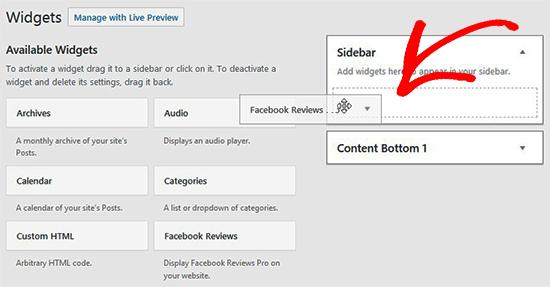
接下来,您需要添加一个小部件标题并单击连接到Facebook按钮在此小部件中启动您的页面。
连接后,您将看到所有Facebook页面。您需要在WordPress边栏中选择要显示评论的页面。
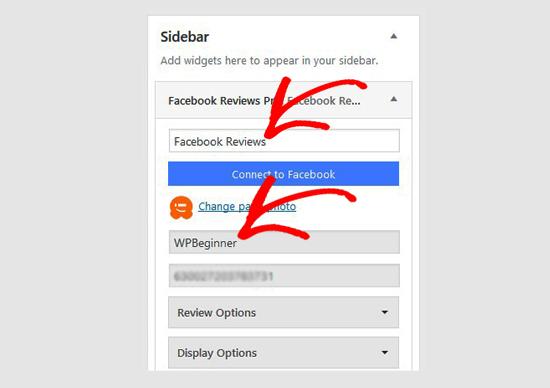
接下来,您需要逐个展开窗口小部件设置,以管理博客上的页面评论显示。在查看选项,您可以启用Google丰富网页摘要,为要显示的评论设置过滤条件,并为每页添加评论数量。
在显示选项,您可以隐藏不必要的元素,启用深色背景,限制审阅长度,并选择主题进行页面审阅。
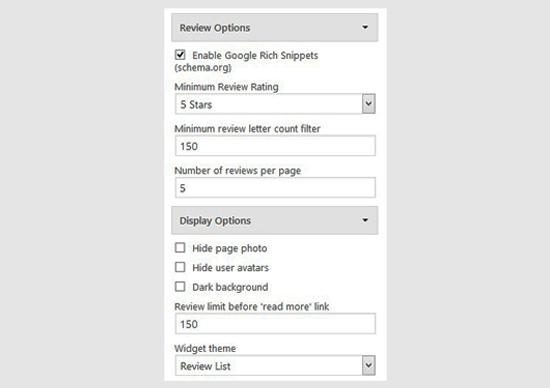
之后你应该扩展滑块选项。从这里开始,如果启用评论滑块主题,然后它会自动更改显示选项中的主题。您可以修复滑块速度并添加要在每张幻灯片上显示的评论数。
在高级选项,您可以管理Facebook页面评论的链接,缓存和API设置。
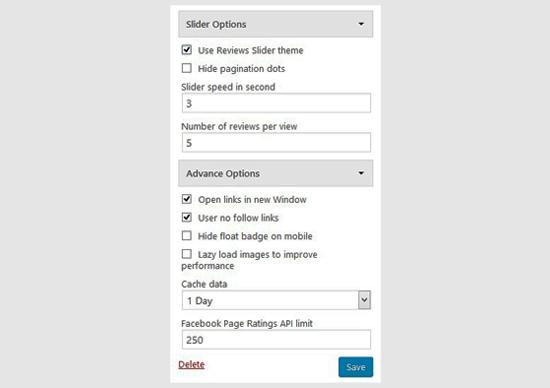
完成这些设置后,请继续并保存更改。您现在可以访问您的博客,在侧边栏中查看Facebook页面评论。
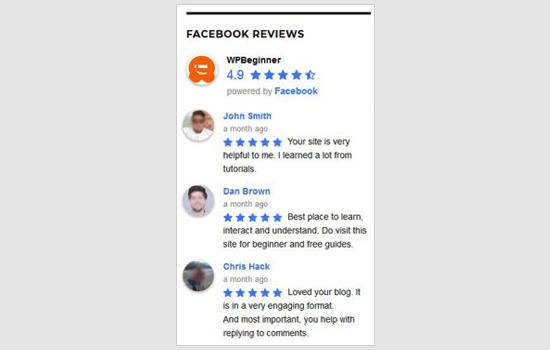
您还可以为Facebook页面评论创建短代码,并将其显示在博客的任何位置。为此,您需要Facebook Reviews Pro插件。
一旦激活,只需访问设置»Facebook评论专业版页面然后转到Shortcode Builder标签。你需要点击连接到Facebook按钮选择您的页面。
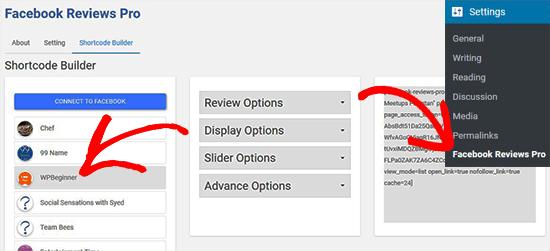
用于管理页面评论显示的4个部分类似于侧边栏窗口小部件中的设置。您的更改将自动更新可在屏幕右侧看到的短代码框。
您可以将此短代码粘贴到博客文章或页面中,以在WordPress中显示您的Facebook页面评论。之后,请访问您的博客,查看正在进行的评论。
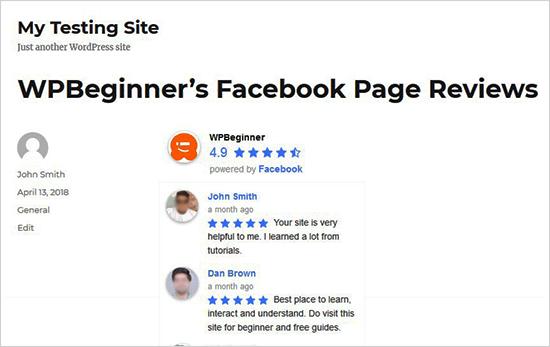
你可以做更多的事情来吸引Facebook上的用户,例如从你的博客自动发布到Facebook,为用户创建自定义的Facebook Feed,以及在WordPress中添加Facebook登录。
我们希望本文能帮助您了解如何在WordPress中显示您的Facebook页面评论。您可能还希望在9个WordPress Facebook插件上看到我们的完整列表,以扩展您的博客并在业界流行。